Annons
Apples lämpligt namngivna smarta mappar kan hitta, filtrera och fokusera innehåll på din Mac, vilket sparar besväret med att jaga och rensa dina data. Pierre Benards kraftfulla HoudahSpot ($ 29,00) förvandlar smarta mappar till supersmarta mappar med ett enklare användargränssnitt och smarta sökmallar.
Smart mappteknologi är en dynamisk men förmodligen underanvänd funktion i Mac OS X. Smarta mappar kan samla filer var som helst på din Mac, baserat på en fördefinierad uppsättning kriterier. Du kan skapa en mapp för samla alla dina nyligen nedladdade applikationer 3 sätt att automatiskt ta bort nedladdningar på MacDin Mac-mapp för nedladdningar är förmodligen ett förvirrande röra med filer. Du kan rensa det automatiskt med dessa tips och tricks. Läs mer , PDF-filer, foton, nyligen skapade dokument - allt som sökkriterier kan definieras.
Ju mer du använder Apples smarta mappar, desto mer vill du ha mer kraft från funktionen. Stiga på HoudahSpot.
Finder smarta mappar
Liknande smarta brevlådor i Apple Mail
Fem väsentliga smarta brevlådor för Apple Mail [Mac] Läs mer , för att skapa en smart Finder-mapp, gå till Finder och välj Fil> Ny smart mapp. Därifrån gör du antingen en sökning efter den filtyp du letar efter eller klickar på plus + -knappen längst upp till höger och väljer vilken typ av innehåll du vill att den smarta mappen ska fånga. Du kan klicka på plus + -knappen igen för att lägga till ytterligare kriterier.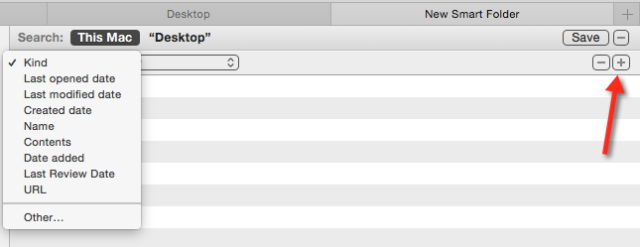
Vi kan till exempel skapa en kriteriets sökning efter filer som har öppnats under de senaste två veckorna. Ytterligare attribut inkluderar sökning efter specifika filtyper, till exempel applikationer, PDF-filer, bilder eller textfiler. Denna smarta mapp kommer att fånga alla filer baserade på kriterierna utan att flytta filerna i sin ursprungliga mapp.
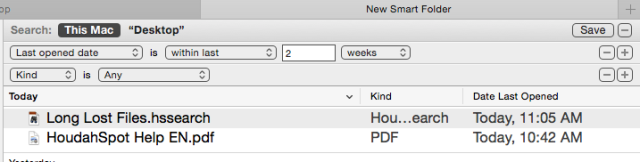
Du kan spara din smarta sökning som en permanent mapp var som helst på din Mac. Du kan också välja att lägga till den sparade mappen i Sidfältet i Finder-fönstren, där den snabbt kan nås.
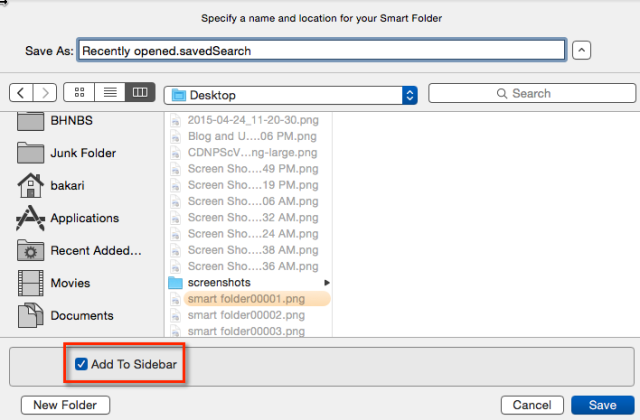
Apples smarta mappfunktion innehåller dussintals andra attribut att välja mellan. Klicka på "Övrigt" från rullgardinsmenyn och du kan lägga till valda attribut i menyn för snabbare åtkomst.

Högerklicka på en sparad smartmapp för att visa och redigera kriterierna.
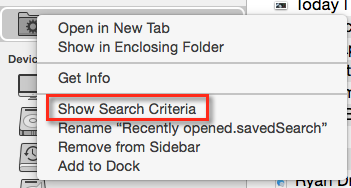
Apples smarta mappar fungerar för enkla sökningar, men du kommer snart att märka begränsningar. Till exempel inkluderar inte attributen ett sätt att göra utesluta vissa typer av filer från en sökning, men du kan bara ange en typ av filer att söka efter.
Smarta sökningar tillåter inte heller att söka på flera platser på din Mac på en gång, och de låter dig inte heller utesluta specifika platser. Du kan inte heller spara sökningar som mallar som ska användas som grund för nya smarta mappar. Det är här HoudahSpot kommer in, med många fler fördelar.
HoudahSpot Smart Searching
HoudahSpot fungerar på samma sätt som Apples smarta Finder-mappar, men du kommer att se att det erbjuder flera fler alternativ och dess funktioner gör det lättare att skapa smarta mappar samt spara dem som mallar.
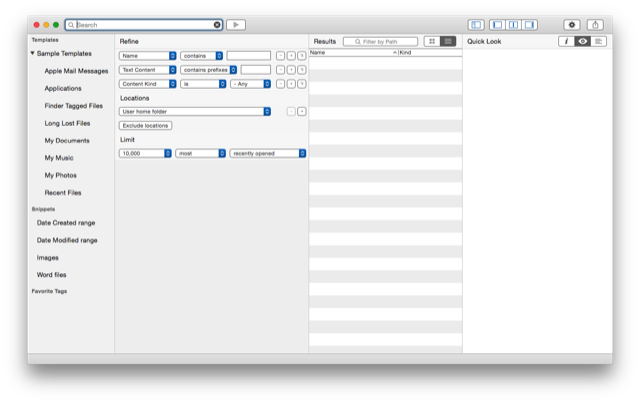
Även om applikationen kanske inte ser så intuitiv ut när du först öppnar den, kommer den med en samling smarta mappmallar för att komma igång. Så till exempel tillämpningar mall är inställd för att hitta alla dina applikationer, och därifrån kan du förfina din sökning, till exempel för att filtrera efter applikationer som inte har öppnats nyligen.

Med den här typen av sökning kan du välja att ta bort dessa applikationer eftersom du inte längre använder dem. Radering av filer kan göras inifrån HoudahSpot.
Som med Apples smarta mappsökning, HoudahSpot kan söka efter nyligen öppnade filer, men märker att det också innehåller ytterligare kriterier för att förfina sökningen. Som ett exempel Innehåll Kind'är inte' kan användas.

Med HoudahSpot kan du släppa filtyper ovanpå ett nytt attribut för att skapa nya kriterier. Om jag till exempel vill utesluta .003 OmniOutliner-filer från min sökning kan jag helt enkelt dra och släppa filen till ett befintligt attribut för att göra det till ett kriterium.

Några andra användbara färdiga mallar inkluderar Långa förlorade filer, som samlar in innehåll som inte har öppnats på över fem år. Meddelande i kriterierna, HoudahSpot kan utesluta mappar från sökningar och även söka i mer än ett datumintervall. Det kan också innehålla mer än en plats på din Mac och / eller utesluta andra.
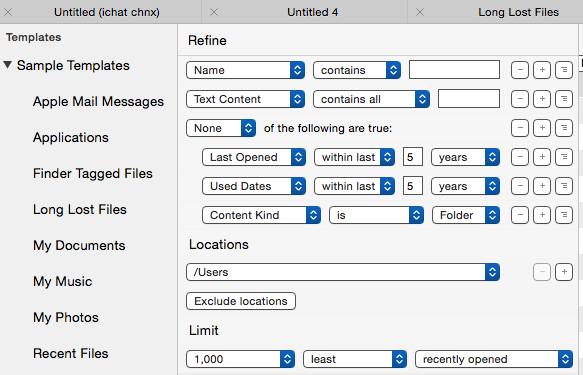
Arbeta med funktioner
En nackdel med HoudahSpot är att du inte kan spara sökningar i sidfältet för Finder. Men de kan sparas och öppnas igen var som helst på din Mac. HoudahSpot möjliggör också att skapa flera söker som flikar i applikationen, liknande hur flera fönster kan öppnas som flikar i Finder.

Lägg också märke till i informationsfönstret hur HoudahSpot ger en snabb titt på utvalda filer, förutom metadata om filer, vilket kan vara användbart för att vidareutveckla forskning. Till exempel förfinade jag en bildsökning som fångar mina senaste importerade iPhone-kamerabilder genom att helt enkelt klicka på Enhetsmodellen (iPhone 6) i listan över attribut för bildfiler.

Om du gör flera typer av sökningar med liknande attribut, HoudahSpot tillhandahåller en utdragsfunktion som gör det möjligt att spara flera attribut för att skapa en ny sökning. Så till exempel kan du spara ett datumskapsavsnitt för de första tre månaderna av innevarande år, eller ett för ett specificerat föregående år.
Starta ett nytt för att skapa kriterier Smart sökflik från Fil, ställ in och markera vart och ett av dina kriterier och klicka sedan på Sök> Spara som utdrag.
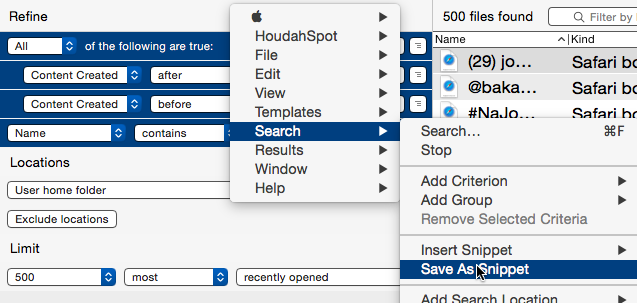
På liknande sätt kan du skapa anpassade mallar för de olika typerna av sökningar du gör regelbundet.
Kraftfullt verktyg för avancerad sökning
HoudahSpot kanske inte tilltalar alla allmänna Mac-användare, men för kraftanvändare som hanterar massor av filer och data är det avancerade sökprogrammet en bra investering. Du kan snabbt skapa sökningar som skulle ta dubbelt så lång tid (eller skulle vara omöjliga) med Apples begränsade funktioner.
Förutom smarta mappar rekommenderar vi att du utnyttjar andra automatiseringsprogram som tredjepartsprogram Keyboard Maestro Automatisera allt på din Mac med tangentbord Maestro [Mac]Jag har skrivit flera artiklar om Mac-automatisering, inklusive en MUO Automation Guide om hur du kommer igång med Apples Automator och de inbyggda OS X-funktionerna för att skapa smarta mappar, spellistor, album och brevlådor. Men... Läs mer , mapphanteringsprogram Hazel Hazel - utföra uppgifter på din Mac så du inte behöverJag har tidigare skrivit en hel MUO-guide om att använda Apples smarta mappar och Automator-program, men a klassisk tredjepartsapplikation som heter Hazel är en av mina personliga automatiseringsassistenter som fungerar i bakgrund,... Läs mer och de kraftfulla smarta mappar, album och spellistor som finns tillgängliga i Apples standardapplikationer.
Låt oss veta hur du använder smart mappteknik och vad du tycker om HoudahSpot.
Bildkrediter: optiskt glas med mapp Via Shutterstock
Bakari är frilansande författare och fotograf. Han är en länge Mac-användare, fan av jazzmusik och familj.
